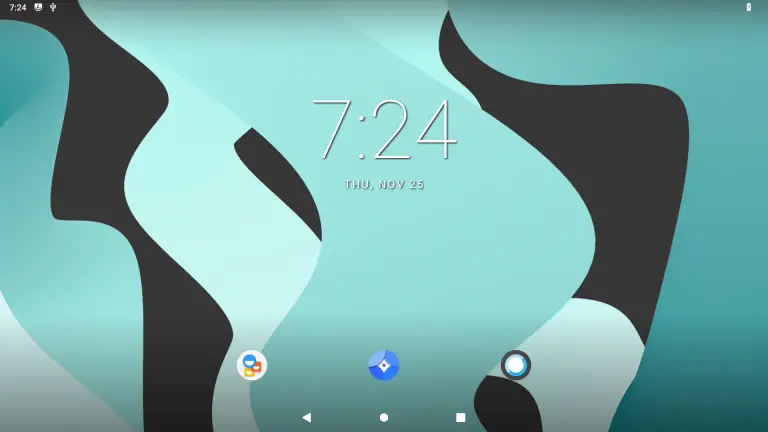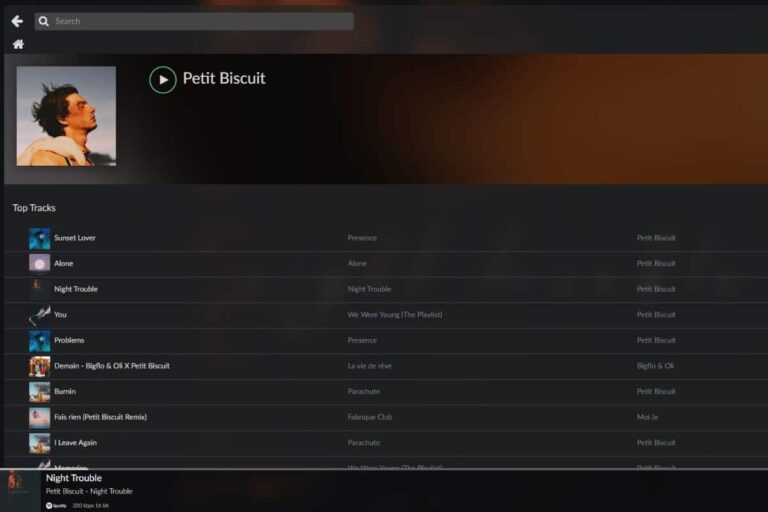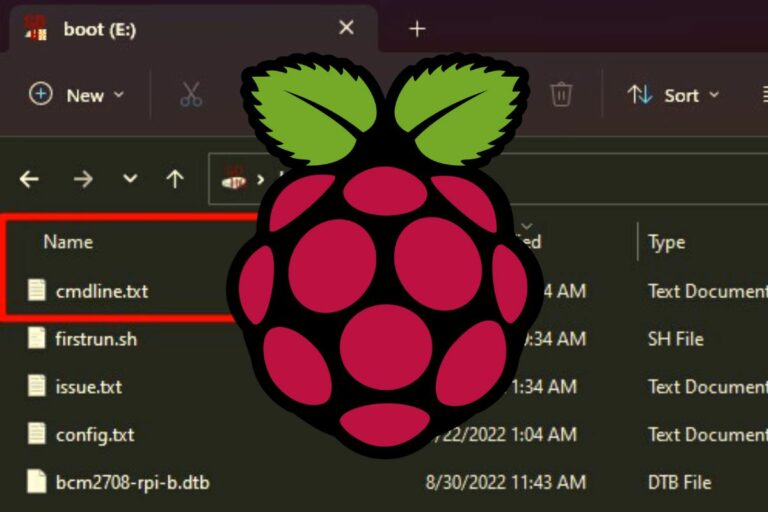Éviter l’erreur « Under-voltage Detected » sur Raspberry Pi
L’erreur « Low Voltage Warning » ou « Under-voltage detected » est un message que vous pouvez voir fréquemment sur Raspberry Pi. Ce message indique que votre câble USB ne fournit pas suffisamment d’énergie en entrée au Raspberry Pi, qui ne peut donc pas fonctionner dans les meilleures conditions. Voici quelques conseils pour éviter ce problème.
Pour éviter l’avertissement « Low Voltage » sur le Raspberry Pi, il est recommandé d’utiliser une alimentation officielle et de désactiver les fonctionnalités gourmandes en énergie. Cela peut également être dû à des périphériques externes (USB) ou à la configuration du système.
Si vous en avez assez de ces avertissements, suivez ces conseils et vous pourrez ensuite reprendre vos projets dans les meilleures conditions.
À propos, si vous débutez sur Raspberry Pi et que vous souhaitez accélérer les choses (tout en vous amusant), n’hésitez pas à télécharger mon e-book Maitrisez Raspberry Pi en 30 jours. Il s’agit d’un défi de 30 jours dans lequel vous apprendrez une nouvelle compétence chaque jour. Vous économiserez du temps et de l’argent et pourrez enfin profiter de votre Raspberry Pi à son plein potentiel. Je vous offre d’ailleurs 10% de remise aujourd’hui si vous utilisez ce lien !
Ne branchez pas le Pi directement sur votre ordinateur
Un avertissement de basse tension ou une erreur « under-voltage detected » se produit généralement lorsque le Raspberry Pi est branché directement sur le port USB d’un ordinateur. Cela s’explique par le fait que les ordinateurs ne peuvent pas fournir suffisamment d’énergie au Raspberry Pi de manière constante.
La plupart des ports USB d’ordinateur fournissent une tension de 5 V avec un courant maximal de 0,5 A. Certains ont un meilleur rendement que d’autres, en fonction de la marque, du modèle et de l’âge de l’ordinateur. Mais vous ne pouvez pas compter dessus pour fournir une alimentation stable et suffisante au Raspberry Pi.

Je vous donnerai la liste des exigences dans la section suivante, mais globalement, tous les modèles de Raspberry Pi demandent 5,1 V et 1 A minimum pour fonctionner dans les meilleures conditions, à l’exception du Pico, qui a été conçu pour fonctionner branché sur votre ordinateur.
Donc, si vous le pouvez, essayez d’utiliser une alimentation appropriée à la place pour votre Raspberry Pi. En faisant cela, vous éviterez la plupart des erreurs. Si vous devez en acheter une, choisissez l’alimentation officielle de votre modèle, c’est le même prix mais elle sera 100 % compatible (voici les liens directs vers Amazon : Pi 4/400, autres modèles).
Format PDF pratique, avec les 74 commandes à retenir pour maîtriser son Raspberry Pi.
Télécharger maintenant
En rapport : Comment alimenter un Raspberry Pi : conseils de pro pour chaque utilisation
N’utilisez pas votre chargeur de téléphone
Une autre erreur courante consiste à utiliser un chargeur de téléphone pour alimenter le Raspberry Pi (ou pire : un vieux chargeur). Oui, c’est pratique car vous en avez probablement déjà un qui traîne dans un placard avec le même port. Mais cela ne fonctionnera pas aussi bien.

Même si les chargeurs de téléphone utilisent le même port USB (micro-USB ou USB-C), ils ne délivreront probablement pas une tension suffisante pour votre Raspberry Pi. L’utilisation de ports USB pour les smartphones et les tablettes Android est presque une norme, mais il n’y a pas de norme en termes d’alimentation électrique.
Un Raspberry Pi a des exigences élevées en matière de tension et d’ampérage par rapport à la plupart des chargeurs de téléphone, qui peuvent nécessiter quelques heures pour charger complètement votre téléphone (même les chargeurs rapides ne sont pas nécessairement compatibles).
Voici les recommandations officielles pour alimenter correctement un Raspberry Pi :
| Modèle | Voltage | Capacité recommandée |
| Zero | 5,1 V | 1,2 A |
| Pi 1 A / A+ | 5,1 V | 700 mA |
| Pi 1 B+ / 2 B | 5,1 V | 1,8 A |
| Pi 3 A+ / B / B+ | 5,1 V | 2,5 A |
| Pi 4 B / 400 | 5,1 V | 3,0 A |
| Pico | 1,8–5,5 V DC | – |
Par exemple, un chargeur de téléphone USB typique fournira au mieux 5 V à 2,5 A, ce qui est un peu trop faible pour le Raspberry Pi 4. Vous réduirez grandement l’apparition de l’erreur « Under-voltage detected » lorsque vous utilisez un bloc d’alimentation conçu à cet effet.
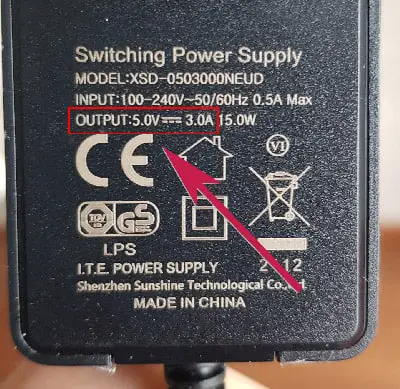
J’ai regardé rapidement les chargeurs que j’ai à la maison et aucun ne fournit la puissance recommandée pour un Raspberry Pi 4. Ils pourraient être suffisants pour un modèle plus ancien, mais les Raspberry Pi 4 et 400 sont vraiment gourmands en énergie.
Une fois de plus, l’utilisation d’une alimentation officielle pour Raspberry Pi résoudra 90 % de vos problèmes, et ce n’est pas si cher que ça (vérifiez le prix ici). J’ai fait ce changement il y a quelques années et je ne le regrette pas. Si vous utilisez votre Pi régulièrement, vous vous éviterez bien des problèmes pour 10 € ou moins.
Note complémentaire : Si vous n’avez pas les moyens d’acheter un nouveau bloc d’alimentation, vous pouvez également essayer d’utiliser un câble USB plus court et de meilleure qualité. La plupart des chargeurs de téléphone sont livrés avec un câble USB de mauvaise qualité. Ainsi, même si l’alimentation est bonne, le câble perd une grande partie du courant.
Réduire les périphériques gourmands en énergie
Même en utilisant l’alimentation officielle du Raspberry Pi, une erreur « low-voltage warning » ou « under-voltage detected » peut s’afficher lorsque des périphériques sont branchés sur le Raspberry Pi. Par exemple, si un disque USB est utilisé à la place d’une carte SD.
Format PDF pratique, avec les 74 commandes à retenir pour maîtriser son Raspberry Pi.
Télécharger maintenant
Donc, si vous avez une configuration typique avec une souris USB, un clavier, un disque et un HAT branchés, ne cherchez pas plus loin, c’est juste que le Raspberry Pi ne peut pas suivre avec tous ces ajouts.
Mais j’ai remarqué que même avec une simple clé USB branchée sur le Raspberry Pi, vous obtiendrez parfois une erreur de sous-tension, généralement lorsque vous démarrez le Pi ou exécutez une tâche lourde.
J’ai résolu la plupart de ces erreurs en utilisant un concentrateur alimenté par USB (j’ai celui-ci) branché sur un port USB 3 du Raspberry Pi (le bleu). Et au lieu de brancher mes périphériques directement sur le Pi, je les place sur le hub.
Je sais, c’est moins pratique et pas une solution hyper propre, mais c’est le seul moyen que j’ai trouvé pour vraiment réduire le nombre d’erreurs. D’ailleurs, sur le hub que j’ai, il y a des interrupteurs on/off, ce qui est super car je peux facilement changer d’OS sans avoir à brancher/débrancher les disques USB.
L’utilisation d’une carte SD au lieu d’un disque USB pour votre système, et le fait de ne brancher les accessoires USB que lorsque vous en avez besoin devrait également vous aider.
En rapport : Raspberry Pi : choisir entre carte SD et USB (prix, perfs, etc.)
Désactiver les fonctions gourmandes en énergie
Une erreur de sous-tension se produit lorsque le Raspberry Pi doit en faire trop avec trop peu d’énergie. Une solution pour éviter cela est de désactiver les fonctions gourmandes en énergie, comme le Wi-Fi, le Bluetooth ou l’overclocking du CPU.
Il est déjà difficile d’éviter ces messages d’erreur dans le cadre d’une utilisation normale, il n’est donc pas étonnant que vous les obteniez si vous avez overclocké votre Raspberry Pi (en anglais) (= le faire fonctionner plus rapidement que les paramètres par défaut). Essayez de réduire votre consommation, et vous devriez rapidement voir des améliorations.
Une approche plus prudente consiste à désactiver les fonctions telles que le Wi-Fi et le Bluetooth si vous n’en avez pas besoin. Elles consomment beaucoup d’énergie et sont activées en permanence par défaut. Vous pouvez lire cet article pour trouver plusieurs façons de désactiver le Wi-Fi et le Bluetooth sur Raspberry Pi (en fonction de la situation).
Format PDF pratique, avec les 74 commandes à retenir pour maîtriser son Raspberry Pi.
Télécharger maintenant
Vous voulez discuter avec d'autres passionnés de Raspberry Pi ? Rejoignez la communauté, partagez vos projets en cours et posez vos questions sur le forum (en anglais).
Autres éléments à prendre en compte
Gardez à l’esprit que ces erreurs peuvent se produire et que, même si vous suivez toutes ces recommandations, elles se produiront de temps à autre.
Rappelez-vous également qu’il s’agit principalement d’un avertissement et non d’une erreur fatale. Le Raspberry Pi peut le gérer assez bien, essayez simplement de suivre ces conseils pour réduire la probabilité et la fréquence de son apparition.
Et si rien ne fonctionne, vous pouvez également essayer ces idées supplémentaires :
- Ne pas utiliser d’adaptateurs : Je sais qu’il est agaçant d’avoir 3 appareils qui utilisent tous un port USB différent. Utiliser un adaptateur USB-C, par exemple, est pratique, mais dégrade la qualité de l’alimentation. Essayez de passer à l’alimentation officielle pour votre Pi, ou au moins achetez un câble USB vers USB-C, pas un adaptateur.
- Assurez-vous que votre système est à jour (système et micrologiciel) : J’ai lu que Raspberry Pi OS a été mis à jour plusieurs fois notamment pour corriger ces erreurs. Si vous utilisez une version obsolète, ou si vous ne faites pas régulièrement les mises à jour, essayez de le faire, vous aurez peut-être une bonne surprise.
- Vérifiez votre carte SD : Certaines cartes SD anciennes ou de mauvaise qualité peuvent induire une plus grande consommation d’énergie du Raspberry Pi. Essayez de passer à une carte plus récente ou de meilleure qualité et voyez si vous obtenez toujours ces erreurs. (voici les meilleures cartes SD pour Raspberry Pi, avec mes benchmarks).
J’ai également noté que sur mon installation Pironman, même si elle fonctionne avec un SSD en permanence, avec des LED et des besoins en énergie supplémentaires, je n’ai pas du tout ces erreurs. Il est donc possible que le choix d’un bon boîtier pour Raspberry Pi puisse aussi aider. Voici le lien vers mon test si vous voulez plus de tests du boitier Pironman.
Format PDF pratique, avec les 74 commandes à retenir pour maîtriser son Raspberry Pi.
Télécharger maintenant
Ressources supplémentaires pour votre Raspberry Pi
Initiation au Raspberry Pi en vidéo
Si vous débutez et voulez passer rapidement à la vitesse supérieure, j’ai exactement ce qu’il vous faut.
Regardez ma formation vidéo qui vous aidera à démarrer du bon bien, choisir votre matériel, installer les meilleures applications et vous lancer directement dans vos premiers projets avec mon aide.
Regarder les vidéos dès maintenant
Maîtrisez votre Raspberry Pi en 30 jours
Vous avez besoin de plus ? Si vous êtes à la recherche des meilleures astuces pour devenir expert sur Raspberry Pi, ce livre est fait pour vous. Développez vos compétences sous Linux et pratiquez via de nombreux projets en suivant mes guides étape par étape. 10% de remise aujourd’hui !
Télécharger le livre au format PDF ici
Maîtrisez Python sur Raspberry Pi
Pas besoin d’être un génie pour coder quelques lignes pour votre Raspberry Pi.
Je vous apprends juste ce qu’il faut sur Python afin de réaliser n’importe quel projet. La seconde partie du livre est d’ailleurs consacrée à des exemples de projets où je vous guide pas à pas.
Ne perdez pas de temps, apprenez le strict nécessaire et économisez 10% avec ce lien :
Télécharger maintenant
Autres ressources pour profiter de votre Raspberry Pi
J’ai regroupé toutes mes recommandations de logiciels, sites utiles et de matériel sur cette page de ressources. Je vous invite à la consulter régulièrement pour faire les bons choix et rester à jour.
Visiter les pages ressources